WPS怎麼備份檔案?
2024-12-07
要在WPS中備份檔案,首先開啟WPS應用,點選“檔案”選單選擇“備份管理”。在這裡,您可以設定自動備份,選擇備份的時間間隔和儲存的位置。啟用自動備份後,WPS會定期儲存文件的備份副本,確保資料不丟失。

WPS檔案備份功能概覽
WPS備份管理介面介紹
- 介面佈局與功能:WPS備份管理介面設計為直觀易用,主要包括備份記錄列表、恢復選項和設定按鈕。這一設計使使用者能夠快速瀏覽和管理他們的備份檔案。
- 備份檔案資訊顯示:在備份管理介面中,每個備份檔案旁邊都詳細列出了檔名、備份時間及檔案大小等關鍵資訊,使使用者能夠輕鬆識別和選擇特定的備份進行操作。
- 操作選項:除了基本的恢復和刪除選項外,該介面還提供了一鍵備份當前文件的快捷功能,增加了使用者操作的便捷性和備份過程的效率。
如何訪問WPS備份設定
- 透過檔案選單訪問:啟動WPS Office後,點選左上角的“檔案”選單,從下拉列表中選擇“備份管理”。這是進入備份設定最直接的途徑。
- 使用快捷鍵:對於喜歡使用鍵盤操作的使用者,WPS也提供了快捷鍵(通常是Ctrl + B)快速訪問備份管理介面,節省時間,提高效率。
- 定製工具欄:使用者可以透過定製工具欄,新增備份管理的快捷方式。在“檢視”選單下選擇“工具欄”設定,找到備份管理選項並新增到工具欄,這樣可以從任何介面一鍵進入備份管理。
設定WPS自動備份
選擇自動備份的時間間隔
- 開啟備份設定:首先,啟動WPS Office,並點選左上角的“檔案”選單,選擇“選項”來進入設定介面。在設定介面中,找到“儲存”類別,這裡包含了所有關於文件儲存和備份的設定。
- 配置時間間隔:在自動備份的配置選項中,您可以設定文件的自動備份頻率。可選的時間間隔通常包括每5分鐘、10分鐘、15分鐘或您可以自定義具體分鐘數。選擇一個符合您工作頻率和文件重要性的時間間隔,以確保文件的及時備份。
- 啟用並儲存設定:在選擇了適當的自動備份時間間隔後,確保勾選啟用自動備份的選項,然後點選“應用”和“確定”來儲存您的設定。這樣,WPS Office將會根據您設定的時間間隔自動儲存文件的備份,極大地降低因突發事件導致的資料丟失風險。
設定自動備份的檔案路徑
- 訪問檔案路徑設定:在同一“儲存”設定視窗中,找到“自動備份檔案位置”選項。點選旁邊的“瀏覽”按鈕,您可以選擇一個資料夾作為備份檔案的儲存位置。
- 選擇合適的備份位置:在選擇備份檔案路徑時,建議選擇一個安全且易於訪問的位置,如內部硬碟的專用區域、外部硬碟或網路驅動器。這樣可以確保在需要時容易找到並恢復備份檔案。
- 確認並應用更改:選擇了備份路徑後,確保路徑無誤並有足夠的儲存空間來容納備份檔案。點選“確定”儲存設定後,所有透過自動備份功能儲存的文件都將自動儲存到您指定的路徑中。

手動備份WPS文件
如何手動儲存WPS檔案
- 使用快捷鍵儲存:最直接的手動儲存方法是使用快捷鍵
Ctrl + S。這可以快速儲存您當前工作的文件,確保所有最新更改都被立即記錄。 - 透過檔案選單儲存:您也可以點選WPS介面頂部的“檔案”選單,然後選擇“儲存”或“另存為”來手動儲存檔案。使用“另存為”可以選擇儲存在不同的位置或儲存成不同的格式。
- 設定儲存選項:在“檔案”選單中選擇“選項”,在“儲存”選項卡中,您可以設定儲存的具體引數,如預設格式和儲存路徑等,這有助於最佳化儲存操作的效率和效果。
手動與自動備份的區別
- 控制權:手動備份給予使用者完全的控制權,使用者可以決定何時儲存文件,以及儲存的具體位置和格式。而自動備份則在使用者設定的時間間隔後自動執行,使用者不需要進行任何操作。
- 靈活性:手動儲存更靈活,可以隨時進行,特別是在進行重要修改後立即需要儲存的情況。自動備份則按預設的時間間隔進行,可能不會即時儲存剛剛完成的更改。
- 安全性:自動備份透過定期儲存減少了資料丟失的風險,特別是在使用者忘記手動儲存的情況下非常有用。手動儲存則依賴於使用者記得定期進行儲存,可能在突發情況下導致資料丟失。
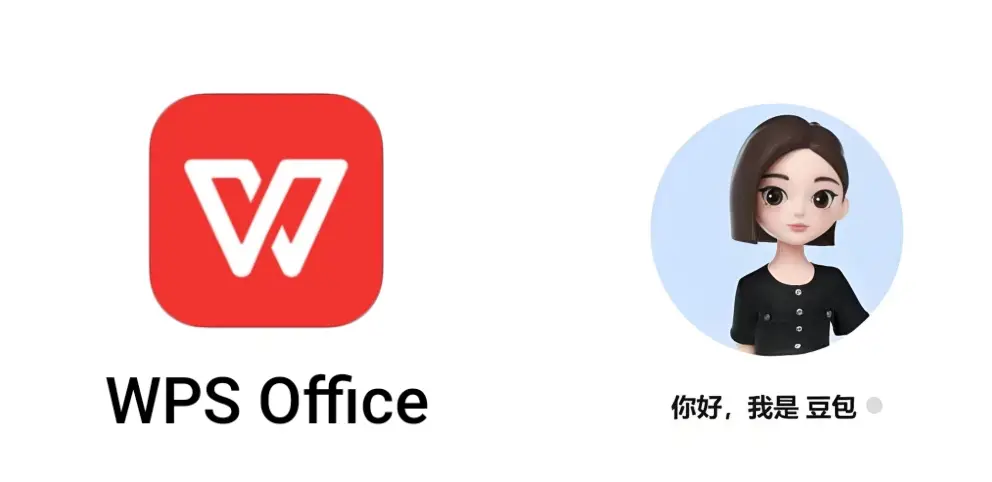
恢復WPS文件的備份
從自動備份中恢復檔案
- 訪問備份管理:首先,在WPS Office中開啟“檔案”選單並選擇“備份管理”。此介面展示了所有自動儲存的備份檔案,讓您可以輕鬆檢視每個檔案的儲存時間和版本。
- 選擇要恢復的檔案:在備份管理介面中,您將看到按日期和時間組織的檔案列表。找到您需要恢復的那個時間點的檔案,這樣可以確保恢復的內容是您所需的版本。
- 執行恢復操作:選定需要恢復的檔案後,點選“恢復”按鈕。系統會詢問您是否要恢復到原來的位置或者選擇一個新位置。按照提示操作後,所選版本的檔案將被恢復,允許您訪問之前的工作狀態。
手動恢復舊版本檔案
- 查詢備份檔案位置:如果您進行過手動備份,需要首先找到這些檔案儲存的位置。這可能是外部硬碟、網路驅動器或您電腦上的特定資料夾。
- 選擇備份檔案:在您儲存備份的位置找到所需檔案。手動備份的檔案可能沒有自動備份那樣的時間標記,因此需要您記得檔案的具體名稱或儲存時的具體詳情。
- 恢復檔案到工作環境:找到所需的備份檔案後,將其複製或移動回您的工作目錄或任何適合的位置。在恢復檔案前,檢查檔案的版本和完整性,以確保它符合您的需求。

WPS雲備份服務
如何啟用WPS雲服務備份
- 建立或登入WPS賬戶:首先,開啟WPS Office並登入WPS賬戶。如果您還沒有賬戶,需要先註冊一個。
- 訪問雲文件設定:在WPS Office介面中,點選“檔案”選單,然後選擇“雲文件”或直接點選介面右上角的雲服務圖示來進入雲文件管理介面。
- 啟用雲備份:在雲文件介面中,查詢並啟用自動同步選項。設定完成後,您選擇的文件將自動同步到WPS雲服務中,您可以在任何裝置上訪問這些文件。
雲備份與本地備份的比較
- 訪問便利性:雲備份允許您從任何聯網裝置訪問備份檔案,極大增強了訪問的便利性和靈活性。而本地備份檔案只能在特定的物理位置訪問,這可能限制了檔案的即時可用性。
- 安全性對比:雲備份通常由專業的服務提供商管理,提供高階的加密和安全措施來保護資料。相比之下,本地備份的安全性則依賴於個人的物理儲存裝置和環境,這可能面臨硬體故障、盜竊或環境損害的風險。
- 成本和維護:雖然雲備份可能需要定期的訂閱費用,但減少了物理儲存裝置的購買和維護成本。本地備份雖然初期投入較低,但長期來看可能需要更多的維護和升級成本。
WPS文档怎样设置自动备份?
在WPS Office中,自动备份可以通过点击“文件”菜单,选择“选项”,然后进入“保存”类别设置。在此页面,您可以启用自动备份功能,并设置备份的时间间隔,例如每5分钟或每10分钟自动保存一次。
WPS如何手动备份文件?
手动备份文件可以通过在WPS Office中打开您的文档,点击“文件”菜单,然后选择“保存”或“另存为”来完成。使用“另存为”可以选择将文件保存在不同的位置或以不同的格式进行保存,从而创建文件的一个备份副本。
如何在WPS中恢复备份的文件?
在WPS Office中恢复备份的文件可以通过“文件”菜单中的“备份管理”选项进行。在备份管理界面,您可以查看所有备份的文件,并选择需要恢复的版本。点击“恢复”按钮后,系统将引导您完成文件的恢复过程。
上一篇:
WPS儲存的文件在哪裡?
